Nighthawk Router nebyl nalezen
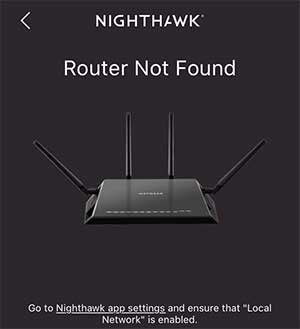
Obsah
Vývoj aplikace Netgear přinesl uživatelům snadno použitelné rozhraní a lepší zážitek. Jakékoli nastavení související se sítí pomocí zařízení Netgear je nyní mnohem jednodušší a k nastavení máte přístup bez nutnosti přihlášení do webového rozhraní.
Někdy však aplikace váš router Orbi nebo Nighthawk nenajde. Pokud jde o nenalezení routerů Nighthawk, existuje několik důvodů, proč aplikace nemůže se směrovačem komunikovat, a existuje několik věcí, které můžeme udělat, abychom problém vyřešili.
Důvody nenalezení směrovače Nighthawk
Existují tři hlavní důvody, proč naše aplikace Nighthawk nemůže najít náš router. Jedná se o problémy s Wi-Fi, problémy s vaším smartphonem nebo tabletem a problémy s vaším routerem. Tyto důvody vám pomohou pochopit, jak problém odstranit.
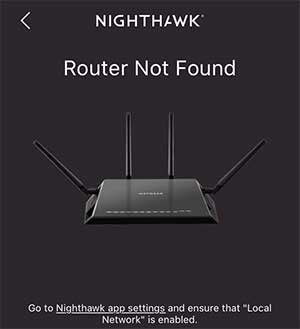
Problémy s Wi-Fi u směrovače Nighthawk
Obvykle vynecháváme kontrolu, zda je Wi-Fi vypnutá, nebo ne. Vypnutá Wi-Fi způsobuje problém "Router Not Found". Alespoň u routeru Nighthawk to lze snadno opravit. Stačí stisknout tlačítko Wi-Fi na routeru a podívat se, zda se rozsvítí kontrolka LED.
Pokud tomu tak není, může se jednat o problém s firmwarem. Možná bude nutné aktualizovat firmware routeru. Někdy může být nutné snížit verzi firmwaru routeru. Záleží na verzi firmwaru.
Problémy se zařízením
Je možné, že s vaším připojením není něco v pořádku. Zkontrolujte, zda nejste připojeni k jiné síti Wi-Fi, a pokud používáte chytrý telefon, ujistěte se, že máte vypnutá data. To je někdy nejčastější příčina, proč router Nighthawk není nalezen.
Problémem může být zastaralý ovladač síťového zařízení. Pokud je síťový ovladač vašeho zařízení zastaralý, adaptér nemusí některé sítě registrovat. Proto bude možná nutné jej před dalšími kroky zkontrolovat.
Problémy se směrovačem
S naším routerem Nighthawk můžeme dělat jednu věc, kterou aplikace nepodporuje, a to je něco, na co bychom měli myslet, než se pokusíme pomocí aplikace něco nastavit. Jedná se o režim Bridge routeru.
Režim mostu umožňuje dvěma směrovačům připojit se a sdílet stejnou síť. Pokud jej povolíte na jednom směrovači, vypne se funkce NAT (Network Address Translator), takže se směrovač stane pouze mostem mezi dvěma zařízeními.
Opravy nenalezeného směrovače Nighthawk
Nyní, když jste pochopili nejčastější důvody, proč váš router Nighthawk není nalezen, můžeme probrat opravy. Vždy byste měli začít od základů. Nesprávné nastavení je jedním z nejčastějších faktorů, které přispívají k problémům s naším hardwarem.
1. Správné nastavení směrovače Nighthawk
Chcete-li správně nastavit směrovač Netgear Nighthawk a vyhnout se problémům s hlášením "router nebyl nalezen", musíte si nejprve stáhnout aplikaci Nighthawk. Vyjměte směrovač z krabice a připojte k němu všechny doplňující součásti. Poté musíte postupovat podle následujících kroků:
- Pro připojení směrovače k modemu použijte kabel dodaný v krabici.
- Zapojte router do zásuvky a za několik okamžiků by se měla rozsvítit kontrolka Wi-Fi.
- Najděte název sítě, SSID (Service Set Identifier) a heslo pod SSID.
- Připojte se k této síti na svém smartphonu a otevřete aplikaci Netgear.
- Po otevření aplikace postupujte podle pokynů a router správně nastavte.
Po dokončení nastavení směrovače Nighthawk by mělo vše fungovat bez problémů. Pokud se stále potýkáte se stejným problémem, zkuste pro jistotu vypnout celou síť. Zde je návod, jak to můžete udělat.
2. Vypnutí sítě
Chcete-li síť vypnout, musíte vypnout všechna zařízení v síti, počínaje modemem. Po vypnutí všech zařízení proveďte tyto tři kroky:
- Nejprve zapněte modem protože musí navázat spojení s poskytovatelem internetových služeb (ISP). To by mělo trvat několik minut, v závislosti na poskytovateli alespoň 5 minut.
- Za druhé, t zapněte směrovač . Router se musí připojit k modemu, což také zabere několik minut.
- Jakmile je vše připraveno a spuštěno, zapněte zařízení a připojení k síti . Poté by mělo vše fungovat bez problémů.
Pokud ani to problém "Směrovač nenalezen" nevyřeší, zkontrolujte, zda je na směrovači zakázán režim Bridge.
3. Vypněte režim přemostění
Pokud žádný z předchozích pokusů nefunguje, je třeba se přihlásit do webového rozhraní směrovače Nighthawk na adrese //www.routerlogin.net/. Zadejte přihlašovací údaje, výchozí uživatelské jméno je. admin a výchozí heslo je heslo .
Vyberte ADVANCED a přejděte na kartu Pokročilé nastavení Až se tam dostanete, musíte najít Bezdrátový most Jakmile se dostanete na stránku bezdrátového mostu, uvidíte zaškrtávací políčko s nápisem " Povolení režimu můstku ." Toto políčko je třeba odškrtnout.
Po dokončení a uložení těchto nastavení by mělo vše ostatní fungovat bez problémů.
4. Aktualizace firmwaru směrovače Nighthawk
Zastaralý firmware je pravděpodobně také jednou z nejčastějších příčin problémů s routerem. Proto by bylo dobré zkontrolovat, zda není k dispozici novější verze firmwaru. Celý proces je díky aplikaci víceméně automatizovaný.
Viz_také: Připojení k síti Wi-Fi Verizon FiOS, ale žádný internet: Co dělat?Musíte se připojit k síti Wi-Fi směrovače Nighthawk a poté použít funkci. Aplikace Nighthawk zkontrolovat aktualizace. Přihlášení do aplikace a klepněte na na vašem směrovači. Nastavení směrovače zobrazí se stránka. Najdete na ní Zkontrolujte aktualizace v dolní části.
Pokud je k dispozici novější verze firmwaru, budete vyzváni, abyste klikli na možnost UPDATE . Počkejte, až se router restartuje, a vše je hotovo. Nerestartujte router sami, vše provede sám.
5. Aktualizace ovladače zařízení
Pokud se pokoušíte připojit ke směrovači prostřednictvím notebooku a máte problémy, může být problém v ovladači síťového adaptéru notebooku. Vyhledávání box a zadejte " Správce zařízení ."
Hit Vstupte na na klávesnici a zobrazí se okno. Najděte část s názvem Síťové adaptéry . Rozbalte ji a klikněte pravým tlačítkem myši na na adaptéru, který chcete aktualizovat, a klikněte na tlačítko Aktualizace ovladače .
Poté vyberte Automatické vyhledávání řidičů , a pokud je k dispozici aktualizace, dostanete ji do notebooku. Pokud není k dispozici, zbývá jen obnovení továrního nastavení.
Viz_také: Jaké modemy jsou kompatibilní se společností Windstream?6. Obnovení továrního nastavení

Chcete-li provést obnovení továrního nastavení routeru, jednoduše najděte tlačítko Reset na zadní straně routeru. Ke stisknutí tlačítka použijte něco ve tvaru jehly nebo kancelářské sponky. Podržte tlačítko Reset po dobu 30 sekund a uvolněte jej. Tím je nastavení routeru obnoveno.
Závěr
Když se objeví problém s nenalezeným směrovačem Nighthawk, může to mít několik příčin. Může to být něco špatného v nastavení, něco s firmwarem nebo něco s vaším zařízením. Můžeme jej resetovat, aktualizovat ovladače našeho zařízení, aktualizovat firmware nebo zapnout síť.
Pokud je režim Bridge povolen, stačí jej zakázat. Pokud nic z toho nefunguje a stále se objevuje problém "Router nenalezen", měli bychom zkusit kontaktovat zákaznickou podporu a zjistit, zda nám mohou pomoci.

